win10恢复出厂设置其他盘东西还在吗 怎么让win10恢复出厂清空全部磁盘
更新时间:2023-09-26 10:49:53作者:runxin
当运行中的win10电脑出现内存不足的情况时,我们可以通过恢复出厂设置的方式来将电脑还原到出厂前的状态,因此就有小伙伴会在咨询小编说win10恢复出厂设置其他盘东西还在吗?其实在电脑在重置时,可以选保留个人文件或删除个人文件,下面小编就来教大家怎么让win10恢复出厂清空全部磁盘,一起来看看吧。
具体方法如下:
方法一:重置电脑
1、重置电脑相当于我们在使用手机时的恢复出厂设置功能,就是将电脑里的所有数据清空。首先打开“开始”菜单点击“设置”。
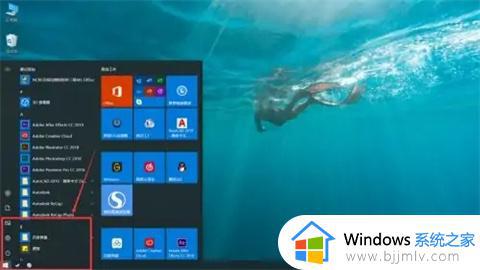
2、点完之后会弹出一个“windows设置”对话框,在里面找到“更新与安全”点它一下。
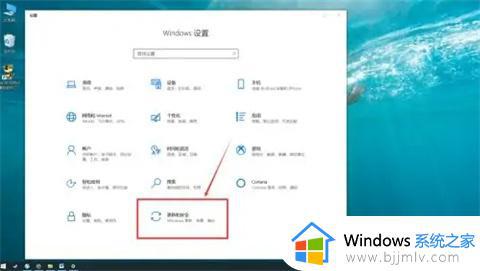
3、打开“更新与安全”选项之后,再选择“恢复”。
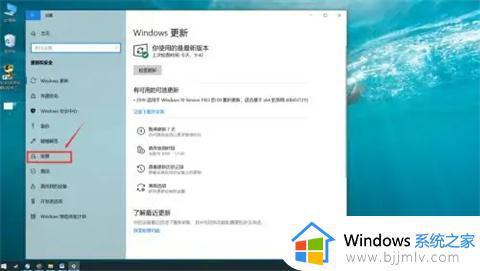
4、然后在重置此电脑下方有一个“开始”按钮,点开它之后会出现一个对话框选择“删除所有内容”就可以了。
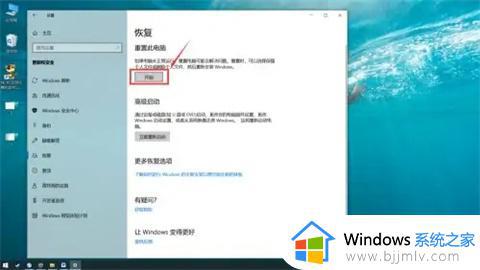
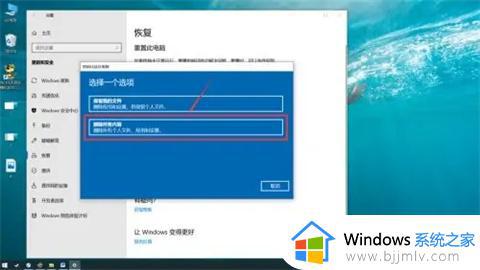
方法二:格式化磁盘
1、当我们磁盘变红了之后我们可以选择此操作,点击桌面上的“此电脑”,打开磁盘管理对话框。
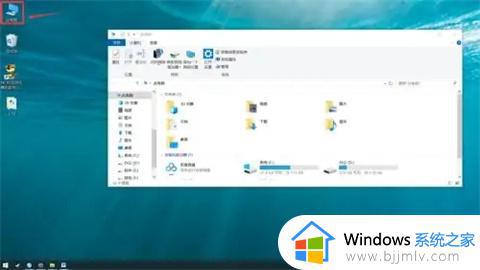
2、然后选择我们需要格式化的磁盘,右击选择“格式化”,最后点击“开始”等待完成就好了。
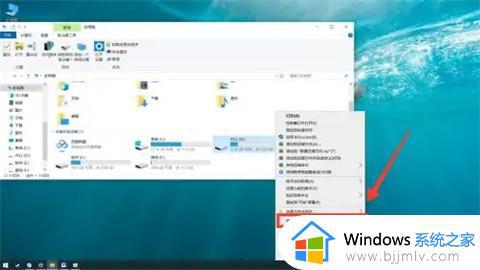
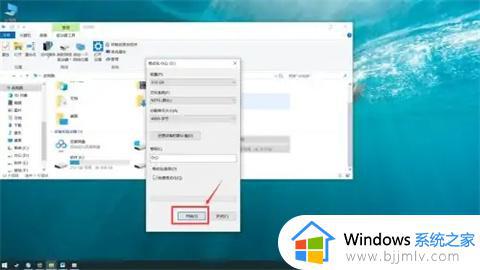
上述就是小编给大家讲解的怎么让win10恢复出厂清空全部磁盘完整步骤了,还有不懂得用户就可以根据小编的方法来操作吧,希望本文能够对大家有所帮助。
win10恢复出厂设置其他盘东西还在吗 怎么让win10恢复出厂清空全部磁盘相关教程
- 惠普win10怎么恢复出厂设置 惠普win10恢复出厂设置在哪里
- win10恢复出厂设置系统还在吗 win10电脑恢复出厂设置在哪里操作
- windows10教育版怎么恢复出厂设置 win10教育版恢复出厂设置在哪里
- 怎么恢复出厂设置电脑win10 win10如何一键恢复出厂设置
- win10笔记本恢复出厂设置方法 win10笔记本怎么恢复出厂设置
- 电脑win10怎么恢复出厂设置 win10一键恢复电脑出厂设置教程
- win10 bios 恢复出厂设置步骤 win10怎么从bios里恢复出厂设置
- 电脑怎样恢复出厂设置win10 win10电脑恢复出厂设置方法
- win10删除所有数据恢复出厂设置教程 win10怎么把电脑清空恢复出厂设置
- win10笔记本如何恢复出厂设置 win10笔记本恢复出厂设置方法
- win10如何看是否激活成功?怎么看win10是否激活状态
- win10怎么调语言设置 win10语言设置教程
- win10如何开启数据执行保护模式 win10怎么打开数据执行保护功能
- windows10怎么改文件属性 win10如何修改文件属性
- win10网络适配器驱动未检测到怎么办 win10未检测网络适配器的驱动程序处理方法
- win10的快速启动关闭设置方法 win10系统的快速启动怎么关闭
win10系统教程推荐
- 1 windows10怎么改名字 如何更改Windows10用户名
- 2 win10如何扩大c盘容量 win10怎么扩大c盘空间
- 3 windows10怎么改壁纸 更改win10桌面背景的步骤
- 4 win10显示扬声器未接入设备怎么办 win10电脑显示扬声器未接入处理方法
- 5 win10新建文件夹不见了怎么办 win10系统新建文件夹没有处理方法
- 6 windows10怎么不让电脑锁屏 win10系统如何彻底关掉自动锁屏
- 7 win10无线投屏搜索不到电视怎么办 win10无线投屏搜索不到电视如何处理
- 8 win10怎么备份磁盘的所有东西?win10如何备份磁盘文件数据
- 9 win10怎么把麦克风声音调大 win10如何把麦克风音量调大
- 10 win10看硬盘信息怎么查询 win10在哪里看硬盘信息
win10系统推荐